PPT中的文字间距如何设置?
来源:网络收集 点击: 时间:2024-04-07【导读】:
PPT中的文字间距如何设置?文字间距是通过文字间距工具来实现的,而且可以自定义间距的大小,对于日常的使用来说是足够的,下面小编就来教大家操作的方法吧。品牌型号: ASUS华硕W508L 系统版本:Windows8系统软件版本: office 2016版本方法/步骤1/5分步阅读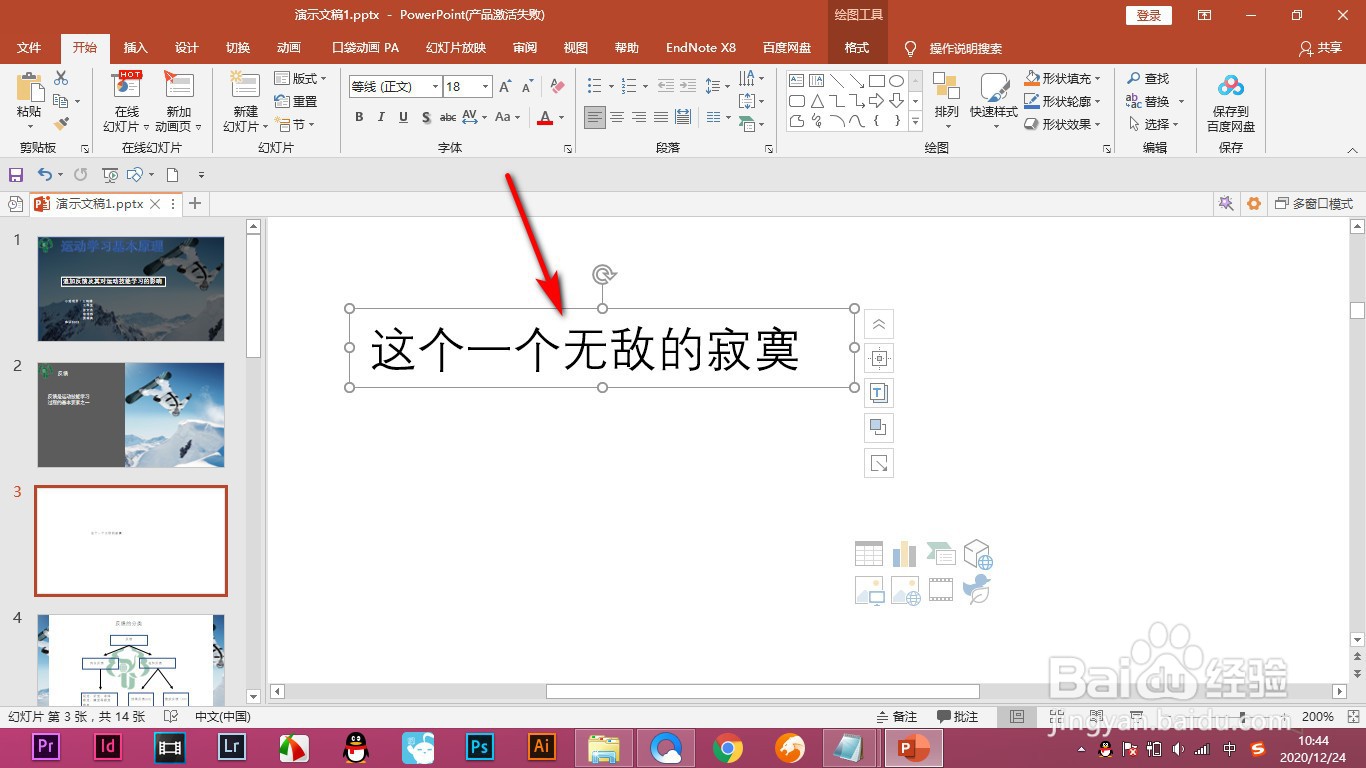 2/5
2/5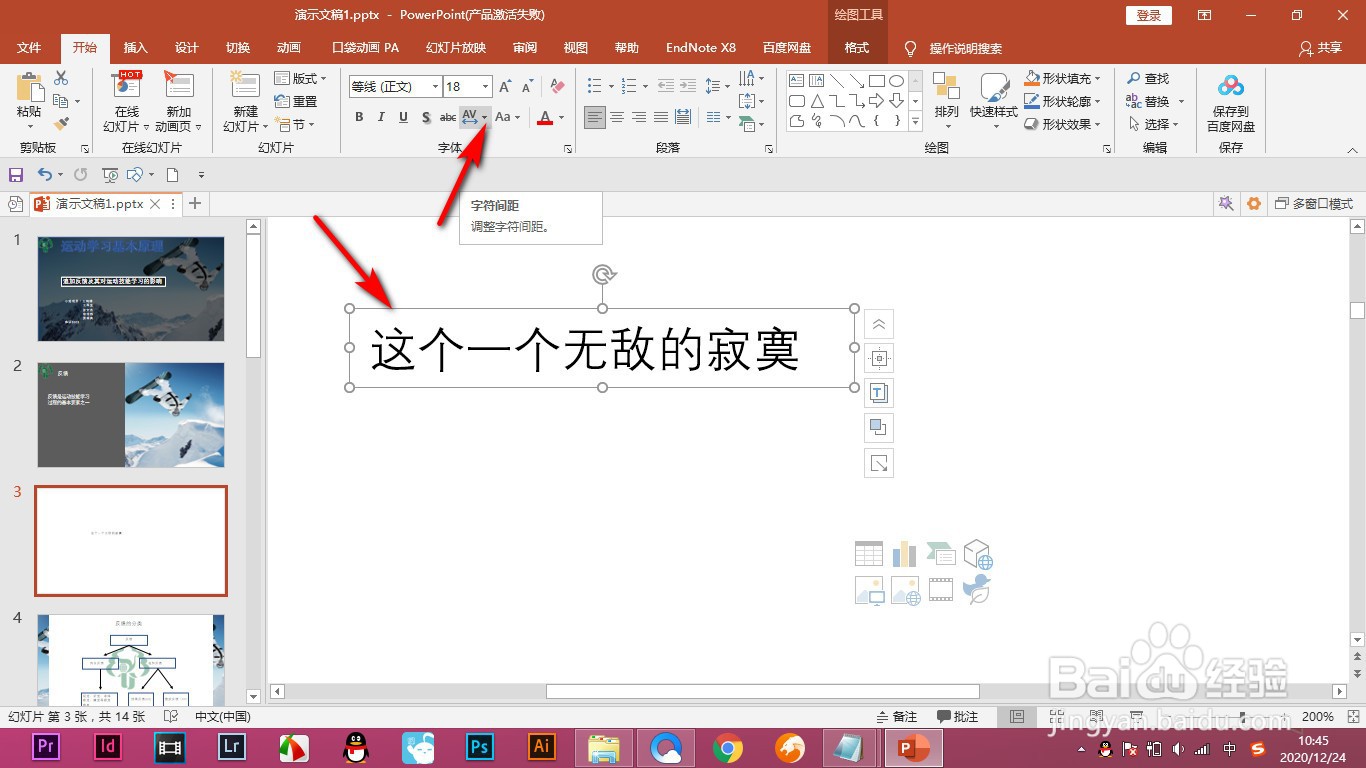 3/5
3/5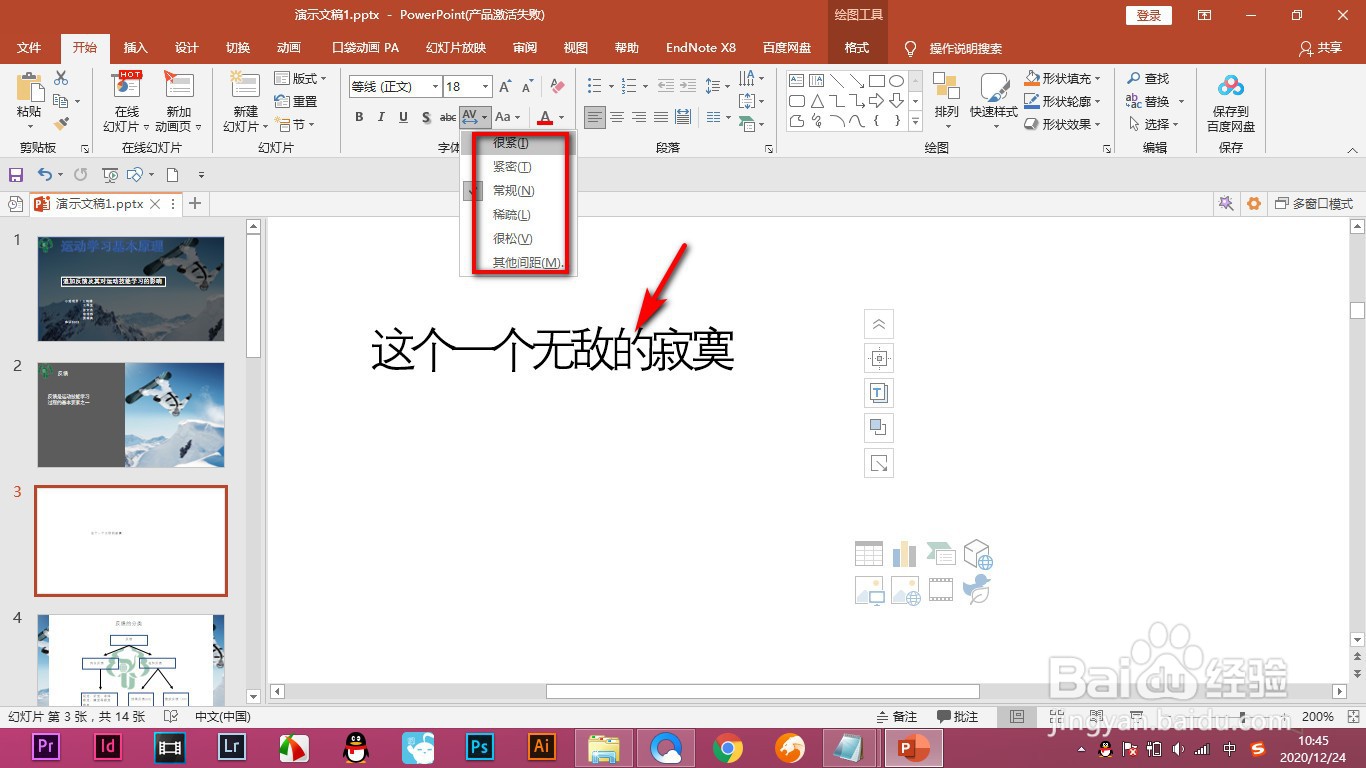 4/5
4/5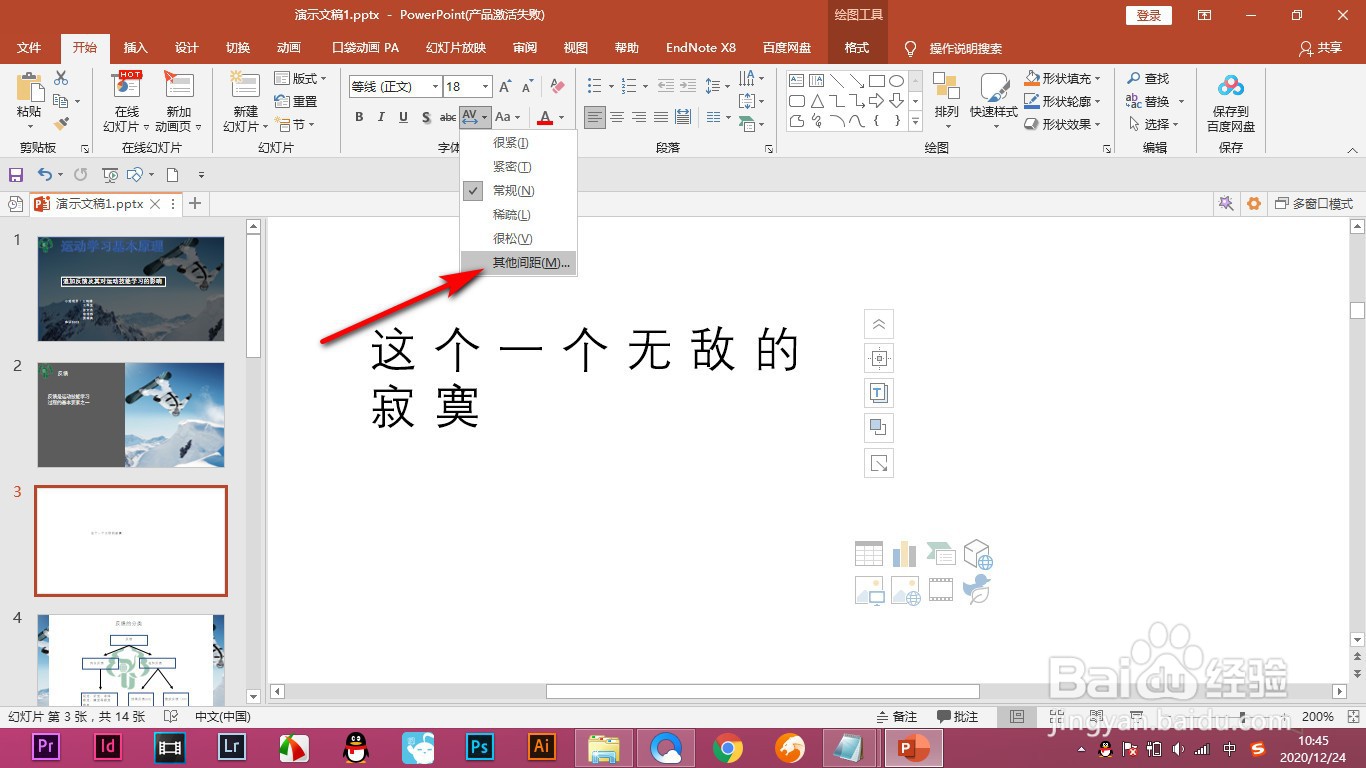 5/5
5/5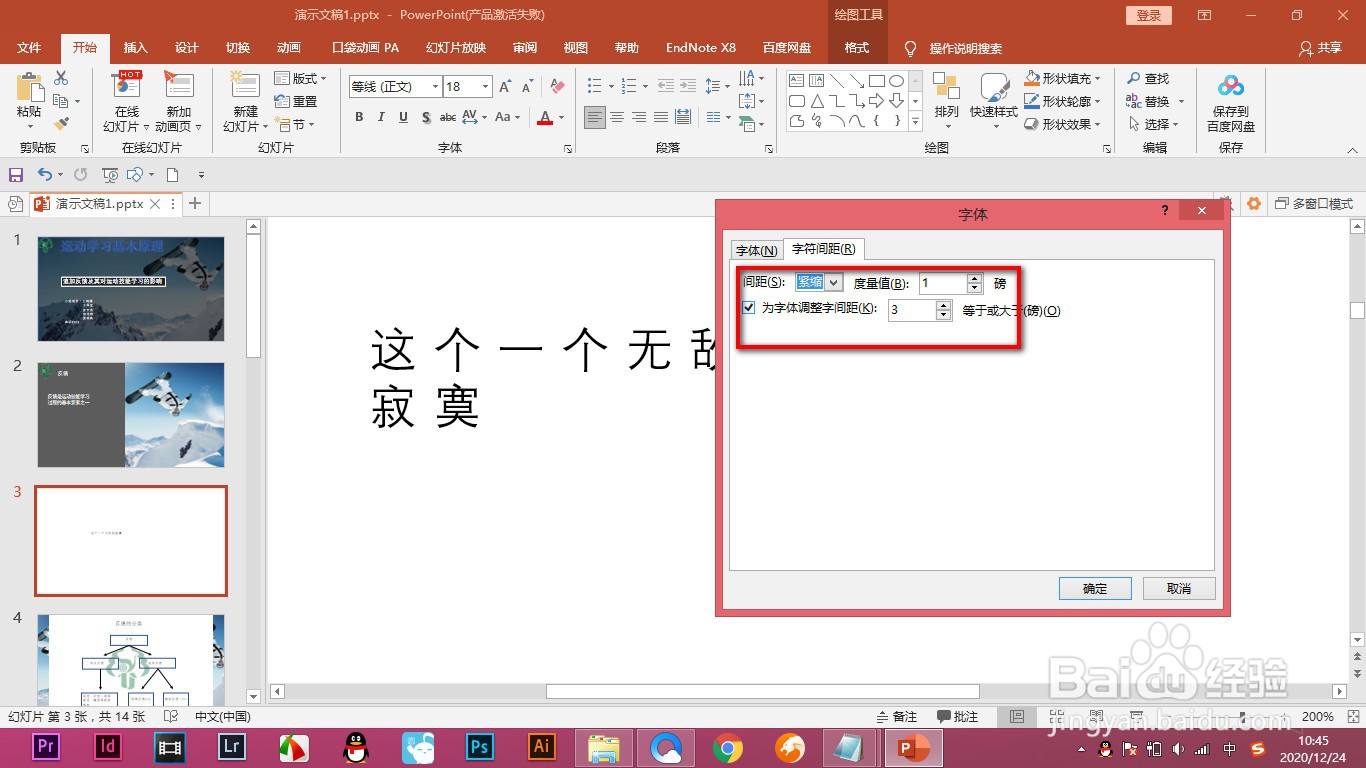 总结1/1
总结1/1
1.首先我们插入文本框输入文字,下面进行文字间距的设置。
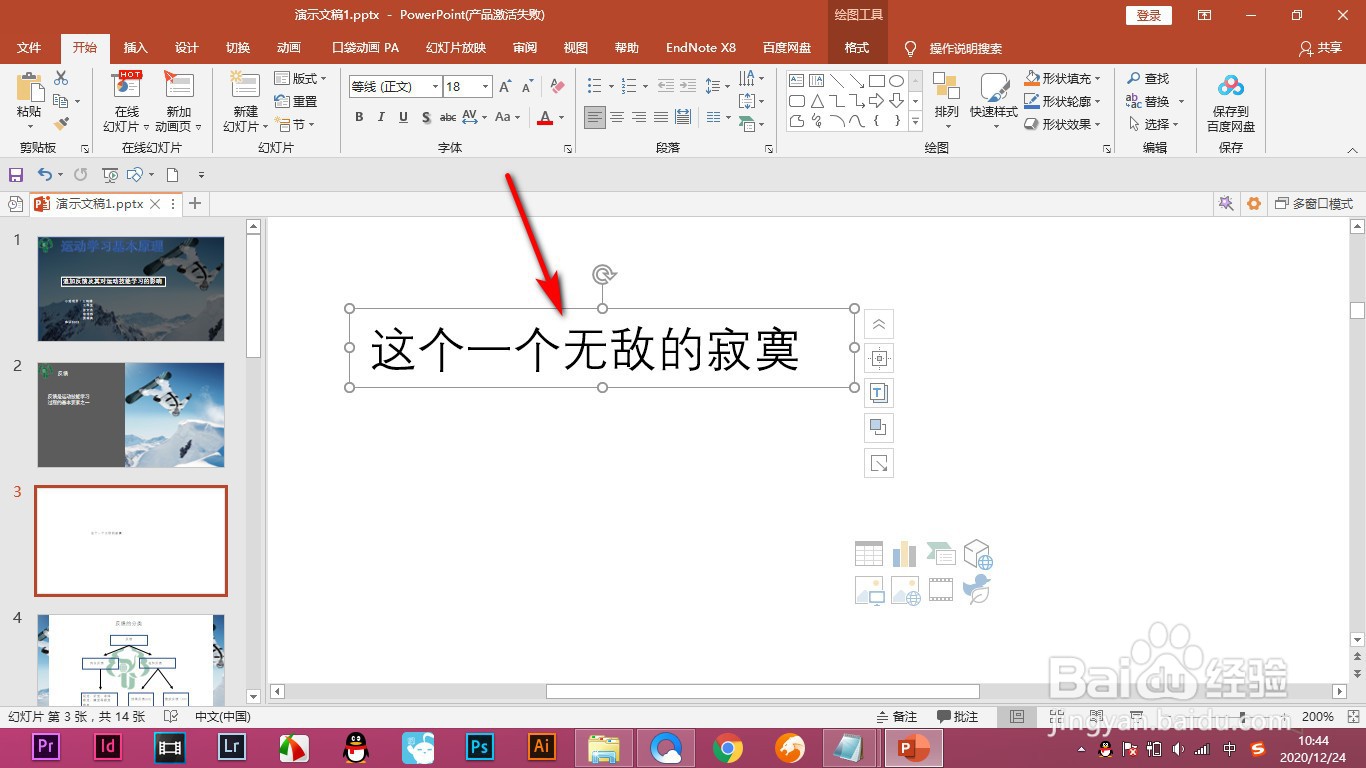 2/5
2/52.我们点击文本框后,找到开始选项卡中的文字间距工具按钮。
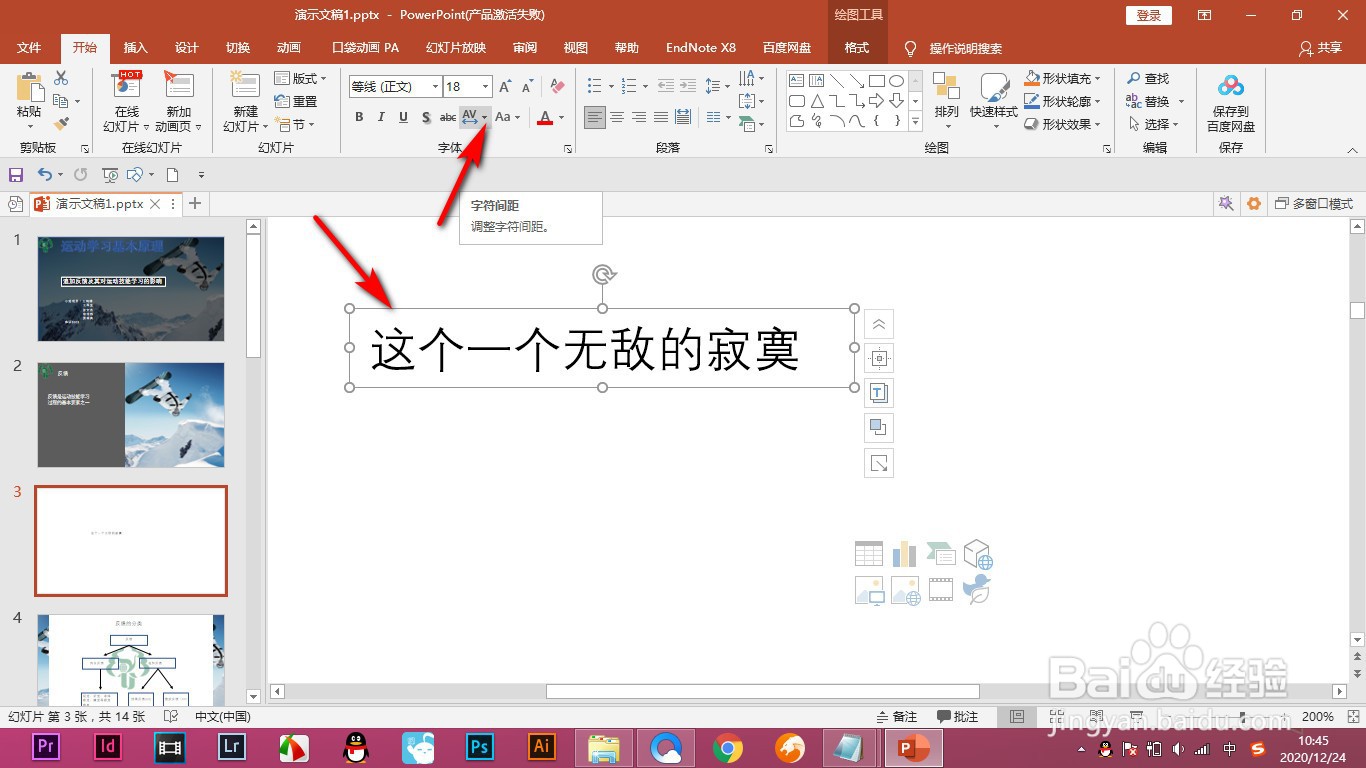 3/5
3/53.在出现下拉菜单中,将鼠标放在对应的选项上会出现预览效果。
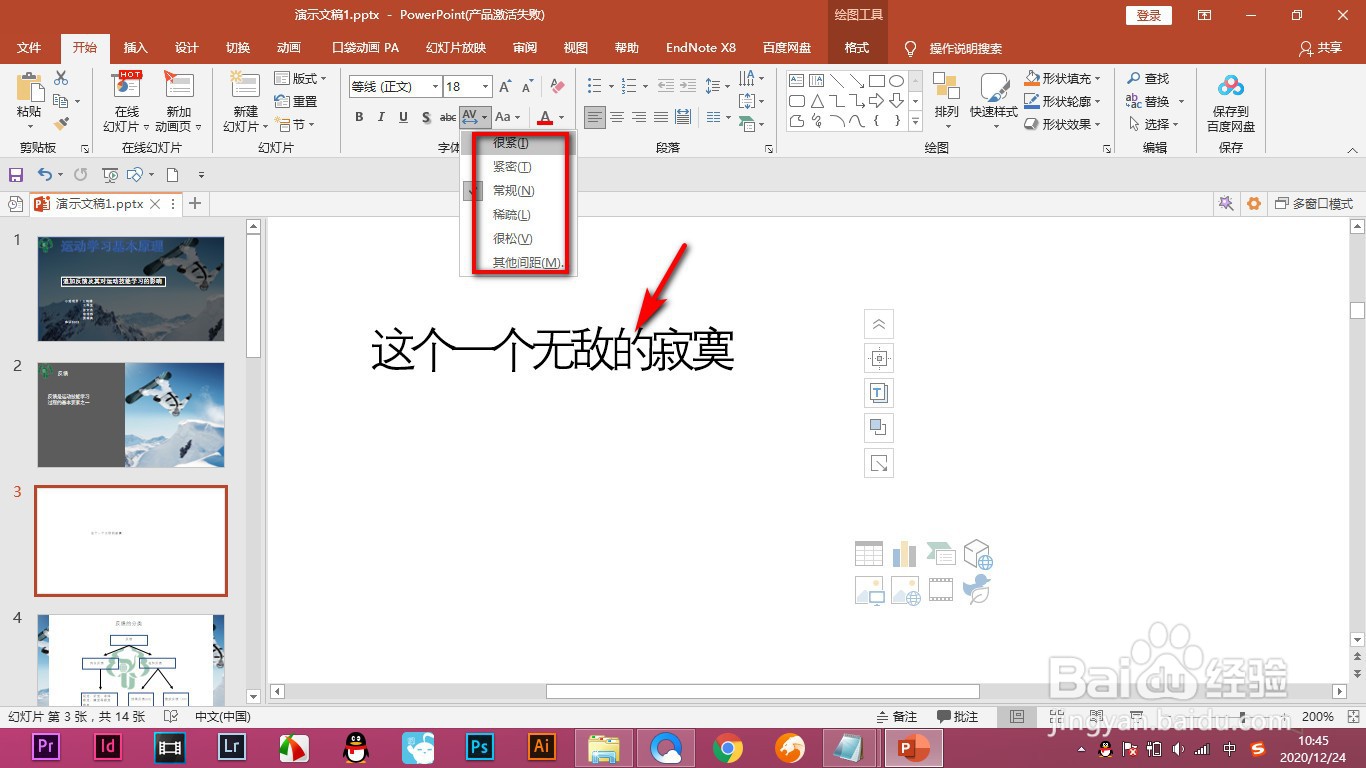 4/5
4/54.如果没有需要的效果就点击下方的——其他间距选项。
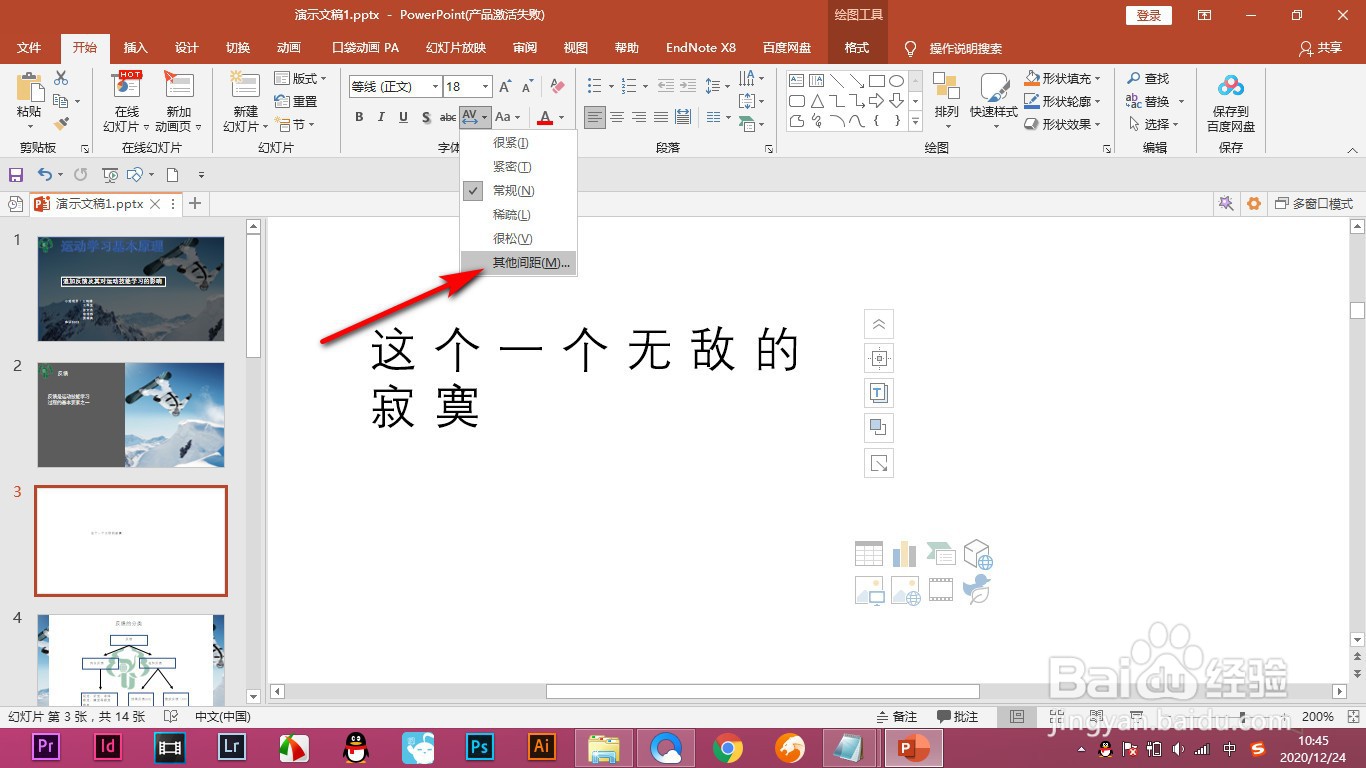 5/5
5/55.然后在弹出的面板中输入自定义的磅数即可。
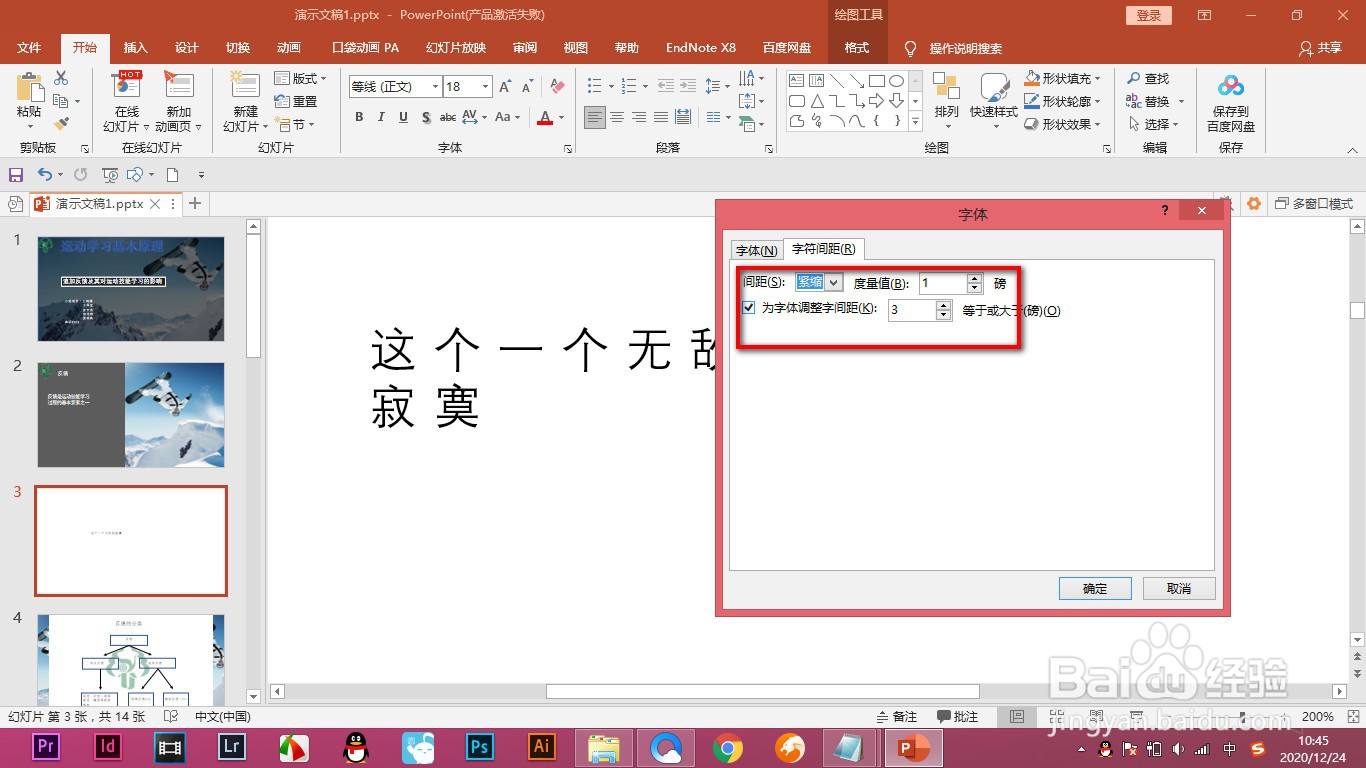 总结1/1
总结1/11.首先我们插入文本框输入文字,下面进行文字间距的设置。
2.我们点击文本框后,找到开始选项卡中的文字间距工具按钮。
3.在出现下拉菜单中,将鼠标放在对应的选项上会出现预览效果。
4.如果没有需要的效果就点击下方的——其他间距选项。
5.然后在弹出的面板中输入自定义的磅数即可。
注意事项如果没有需要的效果就点击下方的——其他间距选项。
PPT文字间距版权声明:
1、本文系转载,版权归原作者所有,旨在传递信息,不代表看本站的观点和立场。
2、本站仅提供信息发布平台,不承担相关法律责任。
3、若侵犯您的版权或隐私,请联系本站管理员删除。
4、文章链接:http://www.1haoku.cn/art_450838.html
上一篇:Excel阿拉伯数字怎么转中文大写数字
下一篇:Word怎么启用断字功能
 订阅
订阅